win10怎么优化开机速度 win10系统优化启动速度教程
很多人的win10电脑配置很高,但是开机启动的时候速度特别慢,要等好久才能进系统。有些小伙伴想知道怎么让启动速度快点,这期的win10教程就给大家分享一下具体的办法,需要的用户可以看看怎么操作哦!wi
很多人的win10电脑配置很高,但是开机启动的时候速度特别慢,要等好久才能进系统。有些小伙伴想知道怎么让启动速度快点,这期的win10教程就给大家分享一下具体的办法,需要的用户可以看看怎么操作哦!
win10系统优化启动速度教程
1、右击桌面上的此电脑,选择菜单选项中的“属性”打开,接着点击左侧的“高级系统设置”选项。
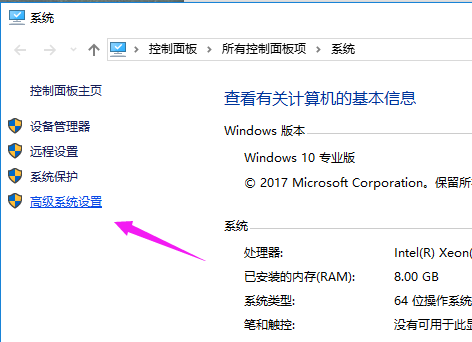
2、在新窗口中,点击上方的“高级”选项卡,接着点击“启动和故障恢复”下方的“设置”按钮。
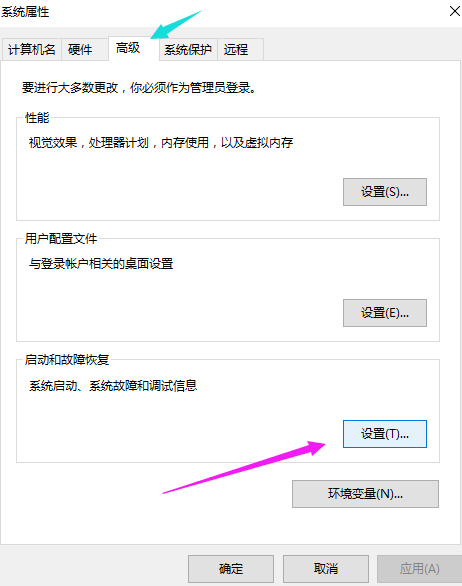
3、接着将“默认操作系统”选为当前使用系统,将下方勾选的选项都取消勾选。
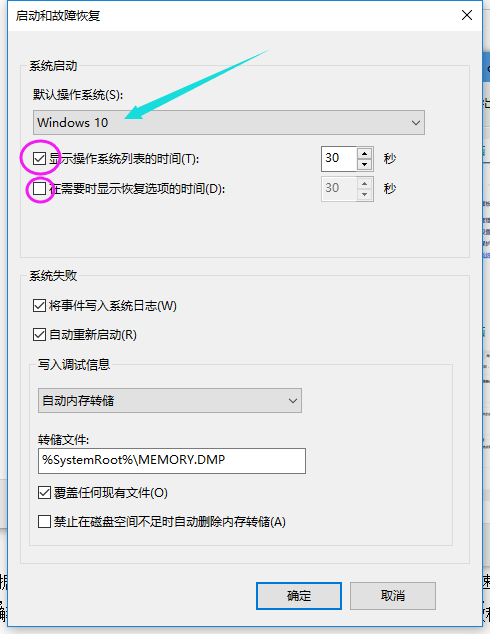
4、“win+r”快捷键打开运行输入“msconfig”,回车打开。
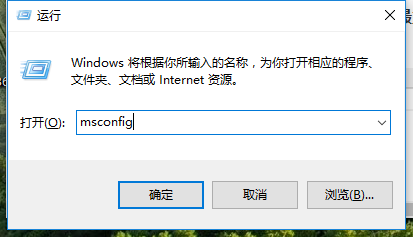
5、在打开的窗口中,将“常规”选项下方的“有选择的启动”及下方的选项都勾选上。
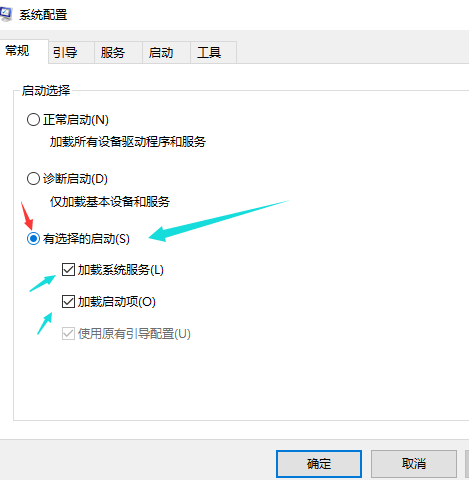
6、然后进入“引导”选项中,点击其中的“高级选项”。
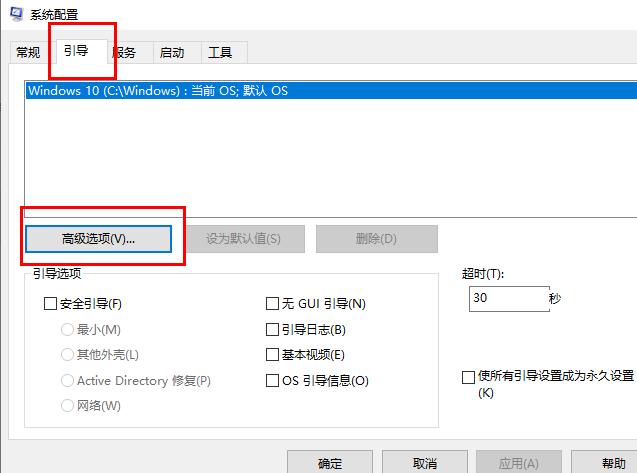
7、最后将“处理器个数”勾选上,点击选项框旁边的下拉按钮,选择最大的数字,点击确定保存即可。
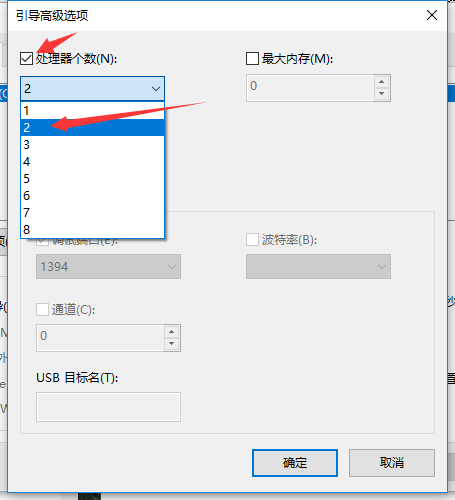
相关文章:
-
-
在我测试过的众多迷你主机中,留下最深刻印象的,应该就是极摩客kb5了。这款产品拥有同类产品中趋于极致的超小体积,是一款真正可以塞进任何衣物的【口袋pc】。可惜,kb5当时搭载的处理…
-
这是一台被官方冠以“千元3a游戏电脑”之称的迷你电脑主机:极摩客m6,这台迷你电脑主机搭载了amd r5-6600h处理器(集成660m核显),硬盘以及内存…
-
得益于处理器的性能提升,以及用户对不同场景的需求,这两年迷你主机市场再度火爆起来。纤小的体积,就算是紧凑的桌面摆放也毫无压力,完全体的存在形式,小白也不用绞尽脑汁的考虑硬件搭配。性…
-
windows latest 昨日(7 月 19 日)发布博文,分享了 windows 11 系统开始菜单“自适应卡片”(adaptive cards)的初…
-
用户除了会修改桌面主题,同时还会设置锁屏壁纸,但是有win10的小伙伴对锁屏界面设置幻灯片之后,发现锁屏幻灯片没有自动放映,这是怎么回事?针对这个问题,小编来给大家分享一下锁屏界面…
版权声明:本文内容由互联网用户贡献,该文观点仅代表作者本人。本站仅提供信息存储服务,不拥有所有权,不承担相关法律责任。
如发现本站有涉嫌抄袭侵权/违法违规的内容, 请发送邮件至 2386932994@qq.com 举报,一经查实将立刻删除。
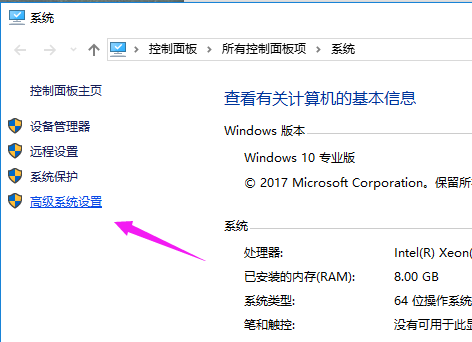
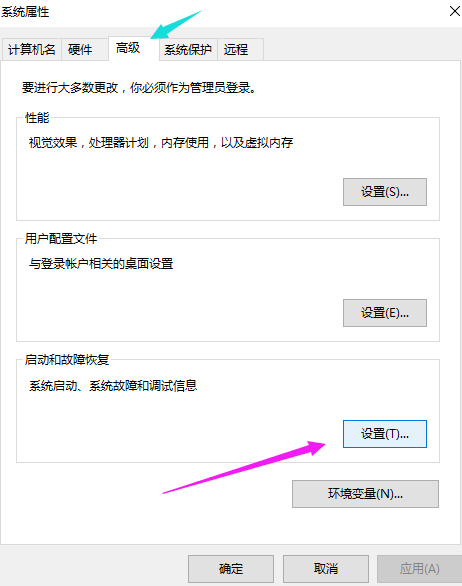
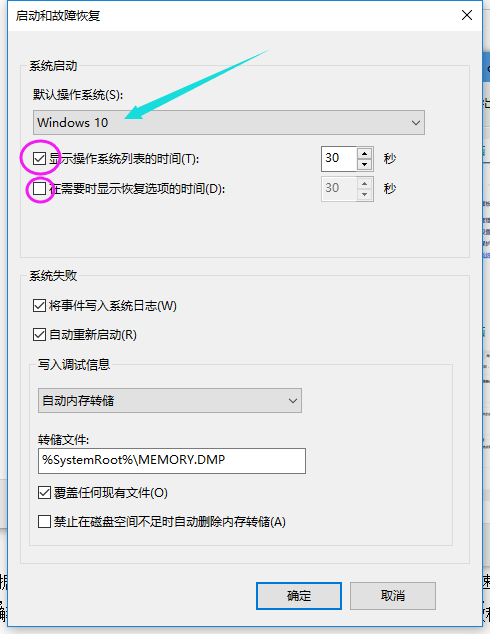
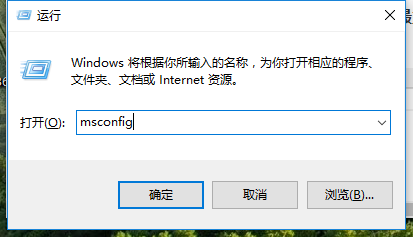
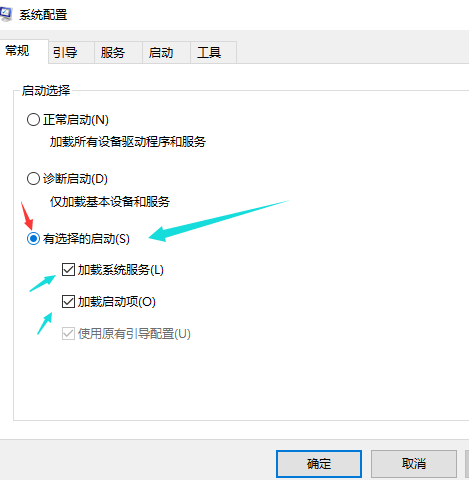
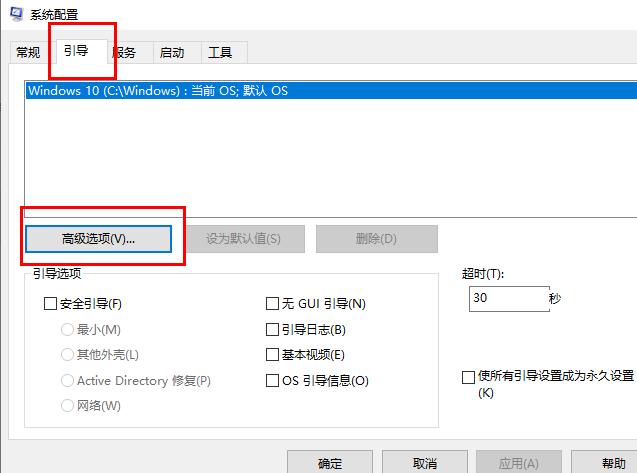
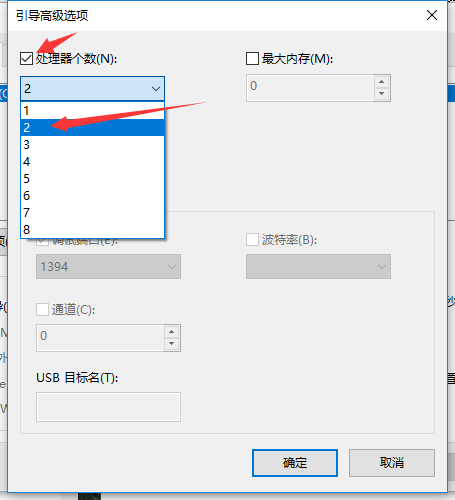


发表评论